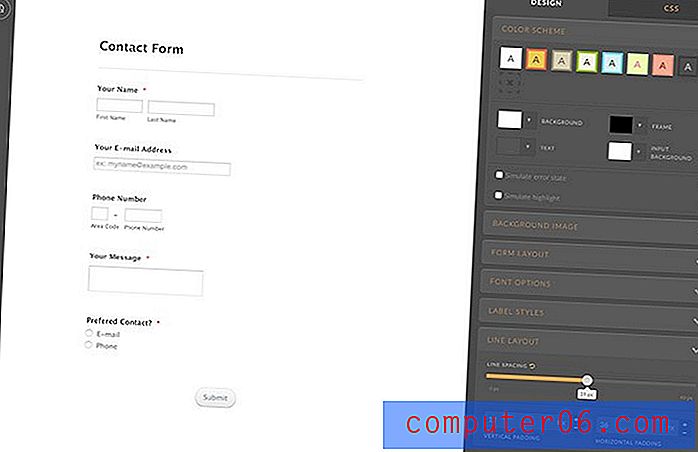Cómo eliminar una película o programa de televisión de la aplicación de TV en un iPhone 7
Los episodios de películas o programas de TV que descarga a su iPhone desde iTunes proporcionan una buena manera de ver contenido de video en su dispositivo cuando no desea transmitirlos o no puede hacerlo. Desafortunadamente, un efecto secundario de poner los archivos de video reales en su iPhone es que pueden ocupar mucho espacio de almacenamiento. Algunos archivos de películas HD pueden tener varios GB de tamaño y, dependiendo de la cantidad de espacio de almacenamiento en su iPhone, eso podría ser una cantidad de espacio bastante significativa.
Afortunadamente, puede eliminar las películas o los episodios de programas de televisión de su iPhone 7 para recuperar ese espacio de almacenamiento y poder usarlo para otros elementos. Este método de eliminación de archivos, cuando se combina con el aprendizaje de cómo eliminar aplicaciones en un iPhone 7, es una excelente manera de mantenerse al tanto del uso de almacenamiento en su dispositivo. Nuestra guía a continuación le mostrará cómo eliminar un archivo de video de la aplicación de TV en su dispositivo.
Cómo aumentar el espacio de almacenamiento disponible eliminando películas o episodios de TV de la aplicación de TV para iPhone 7
Los pasos de este artículo se realizaron en un iPhone 7 Plus, en iOS 10.3.1. Tenga en cuenta que esta guía va a eliminar archivos de video que se guardan en el almacenamiento local de su iPhone, y están consumiendo el espacio disponible que puede utilizar para otras películas, canciones o aplicaciones. Si desea volver a tener el archivo de video en su iPhone en el futuro, deberá usar el mismo método que tenía anteriormente para colocarlo en el dispositivo.
Paso 1: abre el menú Configuración .

Paso 2: desplácese hacia abajo para seleccionar la opción de menú General .
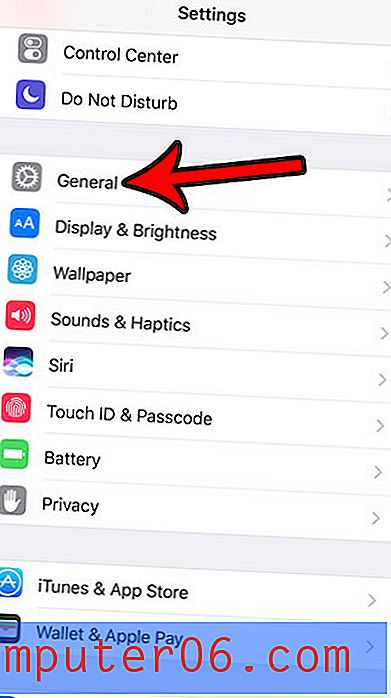
Paso 3: toca el botón Almacenamiento y uso de iCloud .
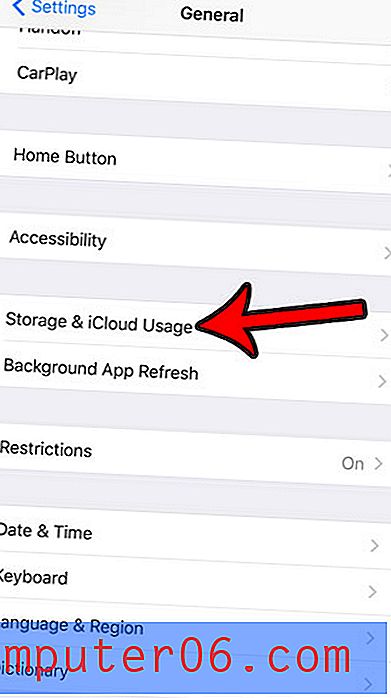
Paso 4: Seleccione la opción Administrar almacenamiento en la sección Almacenamiento .
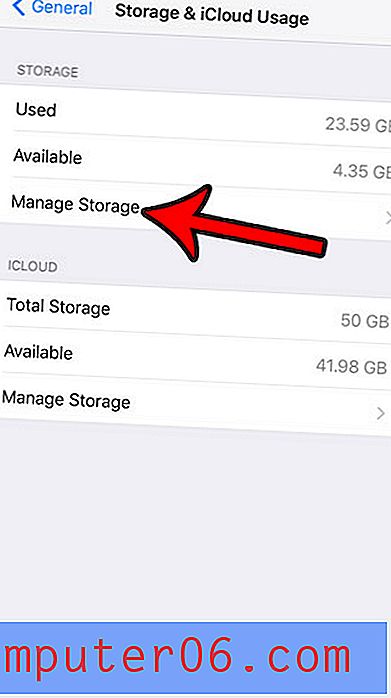
Paso 5: selecciona la aplicación de TV .
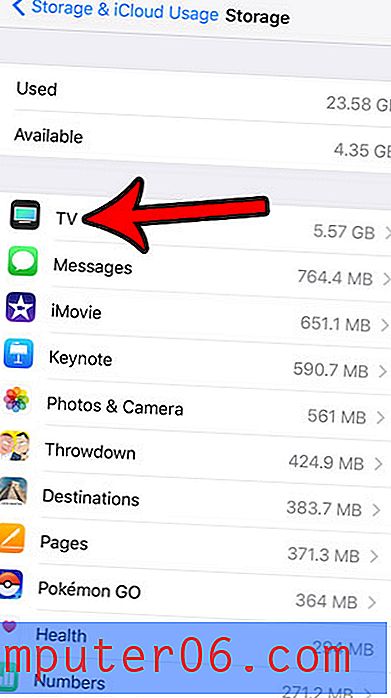
Paso 6: desliza hacia la izquierda en la película o programa de TV que deseas eliminar.
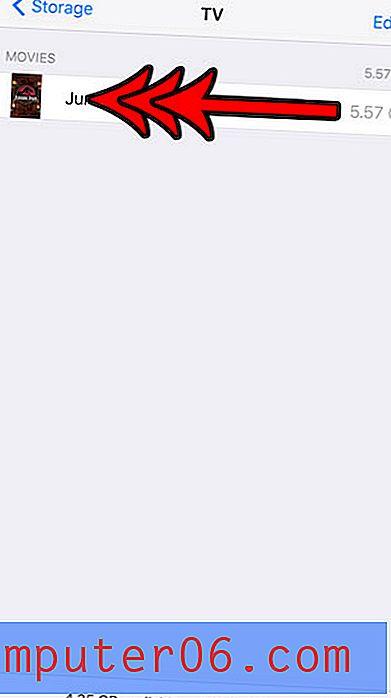
Paso 7: toca el botón Eliminar para eliminar el archivo de video de tu iPhone.
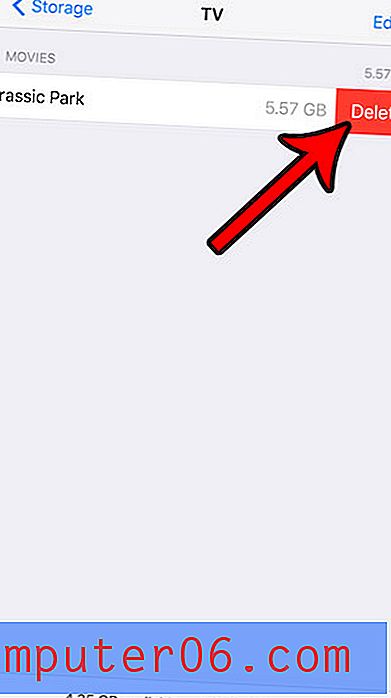
¿Necesita liberar espacio de almacenamiento adicional en su iPhone y eliminar los archivos de video descargados no fue lo suficientemente efectivo? Lea nuestra guía para liberar almacenamiento en un iPhone para obtener algunas ideas adicionales sobre aplicaciones y ubicaciones donde puede buscar eliminar algunos de los archivos que no necesita y que ocupan espacio de almacenamiento innecesariamente.